For English, click hereComo Configuro mi Servicio TRIAL – Instrucciones
Para una mejor visualización, use el modo de pantalla completa
Propósito:
El propósito de este artículo es mostrarle cómo iniciar con éxito su servicio de prueba habilitando los servicios mediante la creación de un canal o punto de publicación en nuestros servidores usando Flash o Windows Media ya sea en Vivo o En Demanda
Si no tienes una cuenta, por favor vaya a aquí para Crear una Cuenta de Prueba
Paso 1. Entre con su correo electrónico y contraseña a https://login.netromedia.com/Users/Login.aspx
Paso 2. Esto le llevará a la Página principal NetroPortal..
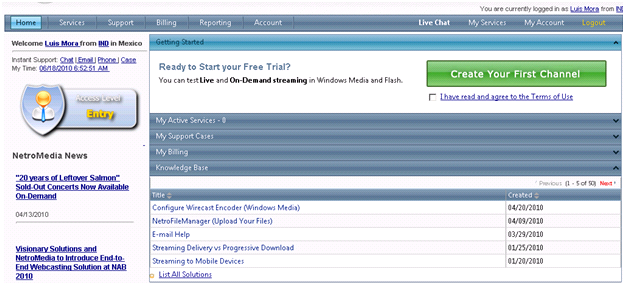
Paso 3. Debe leer los términos de uso dando clic en el enlace “I have read and agree to the Terms of Use”.
Paso 4. Posteriormente seleccione la caja “I have read and agree to the terms of use”.
Paso 5. De clic en el botón "Create Your First Channel".
Paso 6. Ahora cree su punto de publicación o su canal.
- Channel Name: Teclee el nombre que desee que se llame su canal con números y letras únicamente.
- Stream Format: Seleccione el formato que desea usar para su transmisión, puede ser Windows Media o Flash
- Stream Type: Seleccione el tipo de transmisión ya se en Vivo (Live) o En Demanda (Ondemand).
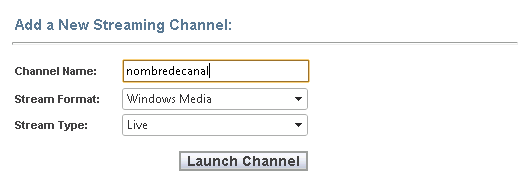
Paso 7. Una vez que haya seleccionado todo, haga clic en el botón “Launch Channel”.
Paso 8. Llene los datos de la siguiente ventana.
- Publishing Point Name: Teclee en nombre de publicación. Por default, ya tiene el nombre de canal tecleado con anterioridad. Es recomendable dejarlo así para evitar confusiones ya que el nombre de su transmisión, afectara su enlace.
- Stream Type: Selecciones su tipo de transmisión ya sea PUSH o PULL (Esto únicamente aplica en Windows Media).
- Publishing Point Source: Esta opción aparecerá en dado caso de que PULL sea seleccionado. Introduzca el enlace Fuente Video/Audio ejemplo. http://189.135.143.110:8080, http://mystreamlink.com:8080
El resto de la información es opcional.
- Stream Meta Title: Ingrese su título que guste que aparezca en el NetroPlayer.
- Stream Meta Description: Ingrese la descripción de su transmisión, como le gustaría que se mostrara en su página alojada.
- Stream Meta Copyright: Ingrese la información de copyright: e.g. NetroMedia 2009
- Stream Meta Abstract: Introduzca el texto que quiera que aparezcan cuando un usuario se desplaza sobre el puntero del ratón sobre la descripción de la transmisión.
- Stream Meta Keywords: Introduzca las palabras clave asociadas a su transmisión por ejemplo, deportes, radio, nombre de la empresa.
- Stream Meta URL: Introduzca su página web relacionada a su transmisión.
Paso 9. De clic en Save.
Ahora usted podrá ver la configuración para que pueda configurar correctamente su codificador.
Aquí otros artículos que le pueden interesar:
Si has encontrado este FAQ útil, por favor calificalo usando las estrellas a continuación: